그래픽 영역에 구름을 추가할 수 있습니다. 구름이 코멘트와 연관됩니다.
- 구름에 문자와 설명선을 포함할 수 있습니다.
- 구름이 문자 크기에 맞추어 자동 조정됩니다.
- 구름을 끌어서 크기조정을 하고 문자와 속성을 수정할 수 있습니다.
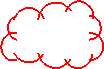
구름 도구를 표시하는 방법
|
- 다음 중 하나를 클릭합니다.
- eDrawings Manager에서 마크업
 탭을 선택합니다. 탭을 선택합니다.
- 을(를) 클릭합니다.
|
구름 설명선 
|
문자 상자가 열립니다.
|
|
문자가진 구름 
|
설명선 없음.
|
|
구름 
|
문자나 설명선 없음. 문자를 나중에 추가하려면 구름을 편집합니다.
|
|
구름 옵션과 다른 코멘트를 설정하는 방법
|
- 마크업 탭의 옵션
 또는 을 클릭합니다. 또는 을 클릭합니다.
- 색, 선 두께, 문자 유형 등을 지정한 다음 확인을 클릭합니다.
|
구름 설명선 추가하는 방법
|
- 구름 설명선
 을 클릭합니다. 을 클릭합니다.
- 설명선의 시작점에 있는 그래픽 영역 안을 클릭한 다음 구름을 다시 배치합니다.
- 문자 상자에서 문자를 입력한 다음,
 을 클릭합니다. 을 클릭합니다.
|
문자가 포함된 구름을 추가하는 방법
|
- 문자가진 구름
 을 클릭합니다. 을 클릭합니다.
- 그래픽 영역을 클릭하여 구름를 배치합니다.
- 문자 상자에서 문자를 입력한 다음,
 을 클릭합니다. 을 클릭합니다.
|
문자가 없는 구름을 추가하는 방법
|
- 구름
 을 클릭합니다. 을 클릭합니다.
- 그래픽 영역을 클릭하고 구름의 크기를 끌어서 조정합니다.
|
문자가 포함된 구름을 편집하는 방법
|
- 구름을 더블 클릭하거나 구름을 오른쪽 클릭하고 구름 편집을 선택합니다.
- 문자를 편집한 다음,
 을 클릭합니다. 을 클릭합니다.
|
구름과 문자를 이동하는 방법
|
구름 또는 문자를 선택하고 끕니다. |
설명선 화살표를 이동하는 방법
|
구름이나 설명선을 선택하고 화살표의 핸들  을 끕니다. 을 끕니다. |
구름의 크기를 조정하는 방법
|
구름을 선택하고 핸들 중 하나를 끕니다  . . |
구름 또는 문자 속성을 수정하는 방법
|
- 마크업마크업
 의 코멘트 이름 또는 그래픽 영역의 구름을 오른쪽 클릭하고 속성을 선택합니다. 의 코멘트 이름 또는 그래픽 영역의 구름을 오른쪽 클릭하고 속성을 선택합니다.
- 옵션 대화 상자에서 색, 선 두께, 글꼴을 지정합니다.
- 선택을 해서 문서내 코멘트 전체, 현재 코멘트, 새 코멘트로 변경사항을 적용합니다.
- 확인을(를) 클릭합니다.
|